彻底卸载Golang需删除安装目录、清除GOROOT/GOPATH/PATH环境变量,并清理$HOME/go/pkg/mod和$HOME/.cache/go-build缓存目录,最后通过go version验证是否卸载干净。
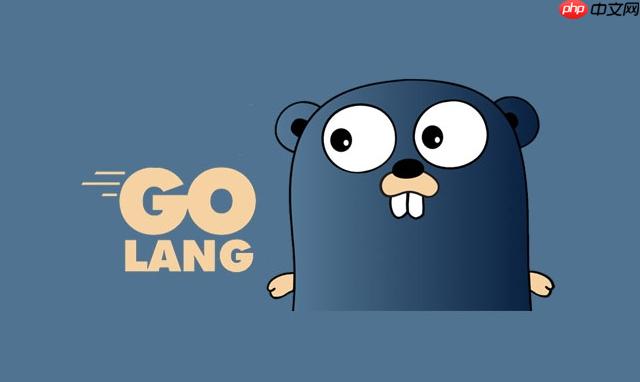
彻底卸载电脑上的旧版本Golang并清理相关配置,核心步骤是删除Go的安装目录、移除所有相关的环境变量(如
GOROOT
GOPATH
PATH
说实话,每次需要彻底清理一个开发环境,我都会觉得有点头疼,因为总有些遗漏。但对于Golang,我已经摸索出一套相对完整的流程了。
首先,最关键的一步是识别并删除Go的安装目录。这通常是
/usr/local/go
C:\Go
go env GOROOT
sudo rm -rf /usr/local/go
接下来,是清理环境变量。这是很多人容易忽视,或者清理不彻底的地方。
立即学习“go语言免费学习笔记(深入)”;
GOROOT
GOPATH
pkg
bin
GOPATH
GOPATH
GOPATH
PATH
bin
$GOROOT/bin
$GOPATH/bin
PATH
go
~/.bashrc
~/.zshrc
~/.profile
/etc/profile
export GOROOT=/usr/local/go
export GOPATH=$HOME/go
export PATH=$PATH:$GOROOT/bin:$GOPATH/bin
source ~/.bashrc
最后,别忘了清理用户目录下的Go模块缓存。Go 1.11及更高版本引入了Go Modules,它会将下载的模块缓存到
$GOPATH/pkg/mod
GOPATH
$HOME/go/pkg/mod
%USERPROFILE%\go\pkg\mod
go build
go test
$GOCACHE
$HOME/.cache/go-build
%LOCALAPPDATA%\go-build
完成这些步骤后,重启你的终端或电脑(如果是在Windows上),然后尝试运行
go version
command not found
我见过太多因为Go环境没清理干净而引发的“奇葩”问题。有时候,你只是想升级Go版本,结果旧版本的残余却像幽灵一样,导致新版本编译失败、依赖冲突,甚至是一些难以追踪的运行时错误。这简直是开发者的噩梦。
首先,版本冲突是核心问题。如果你安装了Go 1.16,但系统
PATH
GOROOT
GOPATH
其次,编译和运行环境的不确定性会严重影响开发效率。想象一下,你明明安装了最新版,却发现
go build
再者,磁盘空间占用也是一个考虑因素,虽然可能不是最主要的。Go的安装包本身不大,但随着时间推移,各种下载的模块缓存(
pkg/mod
go-build
最后,保持环境的整洁和一致性对任何开发者来说都至关重要。一个干净、一致的开发环境能让你更专注于代码本身,而不是与环境配置搏斗。这不仅提升了个人效率,对于团队协作也大有裨益,避免了“在我机器上能跑”这种尴尬情况的出现。
卸载完Go之后,最让人忐忑的就是不知道到底有没有卸干净。我每次都会进行一系列的“检查”,确保万无一失。
最直接的方法是运行go version
go version
command not found: go
'go' is not recognized as an internal or external command
PATH
PATH
其次,检查环境变量。虽然
go version
PATH
GOROOT
GOPATH
GOROOT
echo $GOROOT
GOPATH
echo $GOPATH
GOPATH
再次,检查Go的安装目录是否真的被删除了。你可以尝试用文件管理器或者命令行工具去访问之前Go的安装路径,比如
/usr/local/go
C:\Go
最后,检查用户目录下的Go缓存。手动去
$HOME/go/pkg/mod
%USERPROFILE%\go\pkg\mod
$HOME/.cache/go-build
%LOCALAPPDATA%\go-build
通过这些检查,你就能对Go的卸载情况有一个全面的了解,避免后续可能出现的问题。
虽然卸载Go的基本原理(删除文件、清理环境变量)是通用的,但不同操作系统在执行这些操作时,确实存在一些细节上的差异,这主要是因为它们管理文件系统和环境变量的方式不同。我发现,理解这些差异能省去不少麻烦。
Windows系统
在Windows上,卸载Go通常涉及以下几点:
.msi
PATH
GOPATH
C:\Go
PATH
GOROOT
GOPATH
%USERPROFILE%\go\pkg\mod
%LOCALAPPDATA%\go-build
cmd
PowerShell
macOS系统
macOS的卸载过程与Linux更为相似,因为它基于Unix。
tar.gz
/usr/local/go
tar.gz
/usr/local/go
sudo rm -rf /usr/local/go
~/.bash_profile
~/.zshrc
GOROOT
GOPATH
PATH
source ~/.bash_profile
source ~/.zshrc
$HOME/go/pkg/mod
$HOME/.cache/go-build
rm -rf
brew uninstall go
Linux系统
Linux的卸载过程与macOS非常相似,因为它们共享许多Unix-like的特性。
tar.gz
/usr/local/go
apt
yum
tar.gz
/usr/local/go
sudo rm -rf /usr/local/go
~/.bashrc
~/.profile
/etc/profile
GOROOT
GOPATH
PATH
source ~/.bashrc
$HOME/go/pkg/mod
$HOME/.cache/go-build
rm -rf
sudo apt remove golang-go
GOPATH
总的来说,Windows用户在环境变量的图形界面操作上可能更方便,但其卸载程序可能不够彻底;而macOS和Linux用户则需要更多地依赖命令行和手动编辑配置文件,但一旦熟悉,清理会更加彻底和可控。无论哪个系统,手动检查和清理残余文件和环境变量,都是确保彻底卸载的关键。
以上就是如何彻底卸载电脑上的旧版本Golang并清理相关配置的详细内容,更多请关注php中文网其它相关文章!

每个人都需要一台速度更快、更稳定的 PC。随着时间的推移,垃圾文件、旧注册表数据和不必要的后台进程会占用资源并降低性能。幸运的是,许多工具可以让 Windows 保持平稳运行。

Copyright 2014-2025 https://www.php.cn/ All Rights Reserved | php.cn | 湘ICP备2023035733号